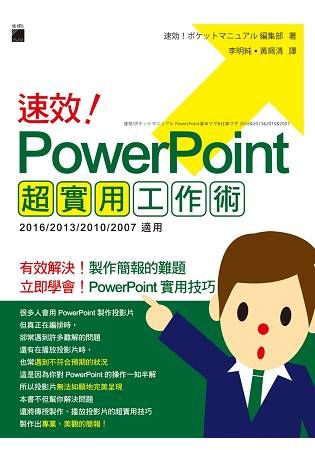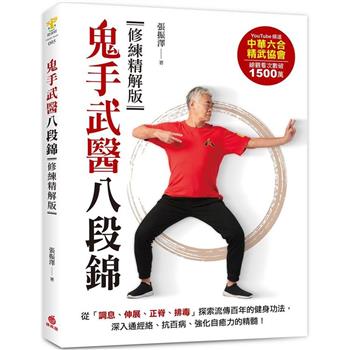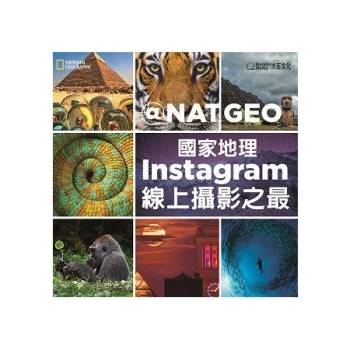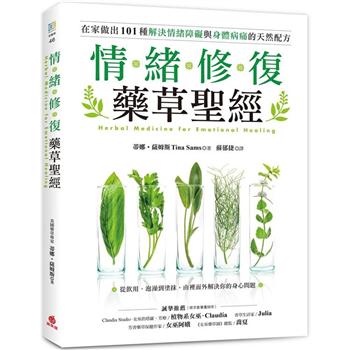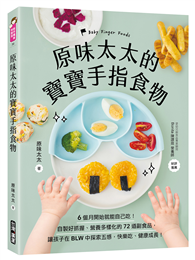有效解決!製作簡報的難題
立即學會!PowerPoint 實用技巧
立即學會!PowerPoint 實用技巧
不論是學生、上班族,都有上台報告的機會,在使用 PowerPoint 製作簡報時,常會遇到一些讓人困擾的狀況,例如:「想將公司 LOGO 放進每張投影片,但有些投影片卻不會顯示?」、「想插入圖表跟表格,卻經常弄得一團糟」、「想不斷地重複播放投影片,卻總是只播一次就結束」、「想將簡報轉成影片檔在平板上播放,卻出現找不到檔案?」、…。
這是因為你對 PowerPoint 的操作一知半解,所以無法順利地完成你想要呈現的效果。本書嚴選最常遇到的問題,教你用正確的方法來解決,不但提升工作效率,還能學到實用的技巧。
.別擔心正式簡報忘詞,在【備忘稿】裡做小抄吧!
.將滑鼠指標模擬成雷射筆、螢光筆,有效聚集觀眾視線焦點。
.只想變更其中幾張投影片的佈景主題,該怎麼做呢?
.簡報中途暫停,可以不要從第一頁開始播放嗎?
.不想一直按滑鼠換頁,可以讓投影片每隔 5 秒自動播放嗎?
.在投影片中插入 Excel 資料表,要怎麼修改內容?
.希望條列項目配合主講人的說明逐一出現,該怎麼做才能順利控制?
.想將簡報轉成影片在平板電腦上播放,該如何設定?
.圖片插入到投影片後反而變得太突兀,試試去除圖片的背景吧!
本書特色
◎ 每個主題以 1∼2 頁的篇幅,針對大家容易遇到的問題做解說。
◎ 光看單元名稱就能了解功能的實用性。
◎ 清楚的圖文說明,跟著步驟操作即可順利完成。
◎ 特闢『進階技巧』及『解決問題』專欄,補充相關知識及解決實務上遇到的問題。
◎ 不同 PowerPoint 版本的操作方法,會另做補充說明。